本文核心知识点是使用自选图形绘制各种电路元件、使用自定义动画实现开关的闭合等动画,熟练使用自选图形及自定义动画是本教程的核心,希望大家可以在使用过程中举一反三。下面就是教程的全过程,正在学习wps演示的朋友可以练练手,希望对大家有所帮助
一、绘制开关元件
(一)绘制底座
1、新建一个空演示文稿,内容版本:空白
2、自选图形——自选图形——立方体,然后在演示文稿中绘制一个立方体出来。
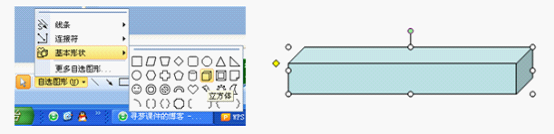
3、选中立方体黄色句柄向下拉,形成开关底座
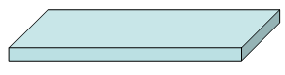
4、选中底座——点击填充颜色旁边的倒三角——填充效果——点击“纹理”标签——选择“胡桃”——确定

(二)绘制接线柱底板
1、自选图形——基本形状——平行四边形,在底座上拉出一个接线柱的底板,调整平行四边形大小——拖动黄色句柄,调整平行四边形的角度。
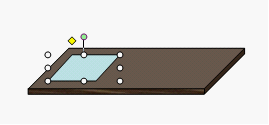
2、选中平行四边形——点击填充颜色旁边的倒三角——填充效果——渐变——双色——颜色1下拉列表——其它颜色,弹出颜色对话框——标准——选一个灰色——确定——底纹样式:斜上——变形:第一行第二列——确定。
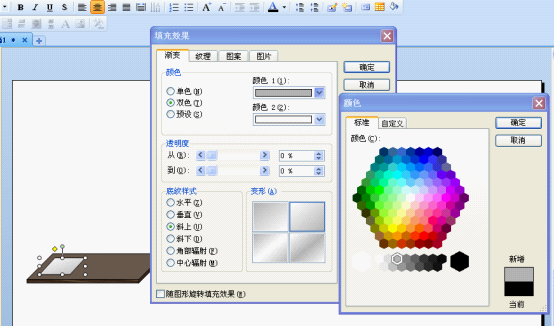
3、复制一个平行四边形到右边,调整渐变填充色的底纹样式为斜下,变形:第一行第二列——确定
(三)绘制接线柱
1、自选图形——基本形状——圆柱形,在底座上拉出一个圆柱形,调整大小
2、选中圆柱形——填充效果——渐变——双色——颜色1:深灰色,颜色2:浅灰色——底纹样式——垂直——变形:第二行第一列——确定
3、再绘制一个圆柱形——填充效果——图案——前景:黑色——背景:浅灰色——图案:第5行第4列(深色竖线)——确定
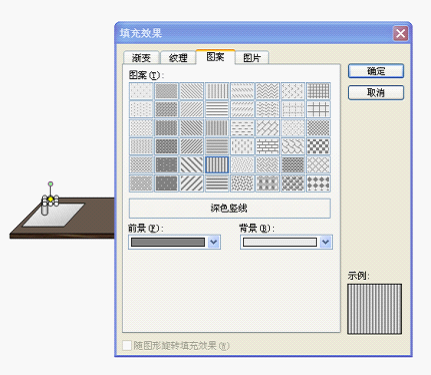
4、选中两个圆柱体——绘图——对齐或分布——水平居中
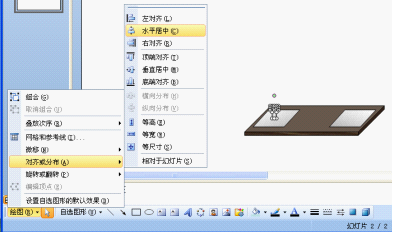
5、右击——组合——组合
6、复制一个接线柱到右边,如下图
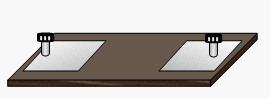
7、画一个矩形——填充颜色:灰白渐变——底纹样式:垂直——变形:第二行第一列——确定
8、复制一个矩形到右边,调整好位置后将这两个矩形组合
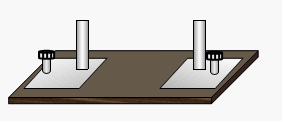
9、复制矩形组合,向左微移
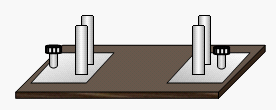
10、画一个小圆,填充颜色为灰白渐变,底纹样式:中心辐射——确定,调整小圆位置
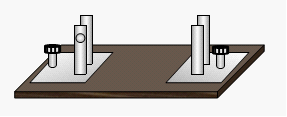
11、画一个矩形——填充颜色:灰白渐变——底纹样式:水平——变形:第二行第一列——随图形旋转填充效果打上勾——确定
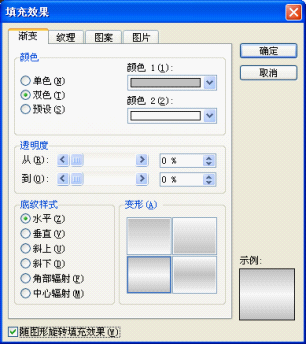
12、自选图形——基本形状——圆角矩形——确定——填充颜色:黑色

13、选中矩形和圆角矩形——绘图——对齐或分布——垂直居中——右击——组合——组合
14、再画一个矩形,长度和刀闸差不多,叠放秩序置于底层,调整位置如图,将它们进行组合
15、选择左边的矩形,使其句柄显示为十字花状态
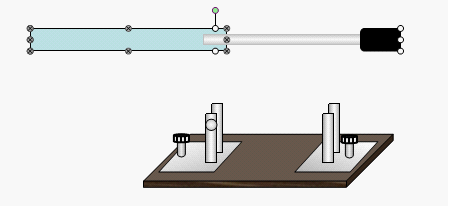
16、填充颜色——填充效果——透明度从:100%,到:100%——确定
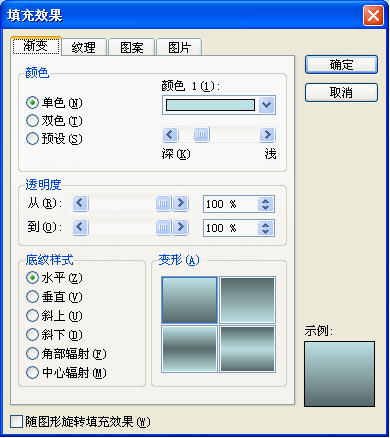
17、点击“线条颜色”旁边的倒三角——无填充颜色。

18、右击刀闸——叠放秩序——下移一层
19、旋转刀闸到合适的角度,最终效果图如下
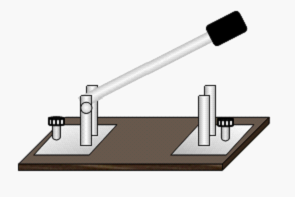
这时,一个开关就绘制好了!
说明:第14步到19步的操作是为了实验动画效果做准备的。
二、绘制灯泡
1、复制底座和接线柱图形,调整一下如图
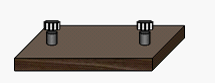
2、添加一个圆柱形作为灯泡底座,打开填充效果对话框——颜色:单色——颜色1:灰色——底纹样式:垂直——变形:第二行第二列——确定

3、画一椭圆——填充效果——渐变——双色——颜色1:灰色——颜色2:浅灰色——底纹样式:中心辐射——变形:第一行第二列——确定
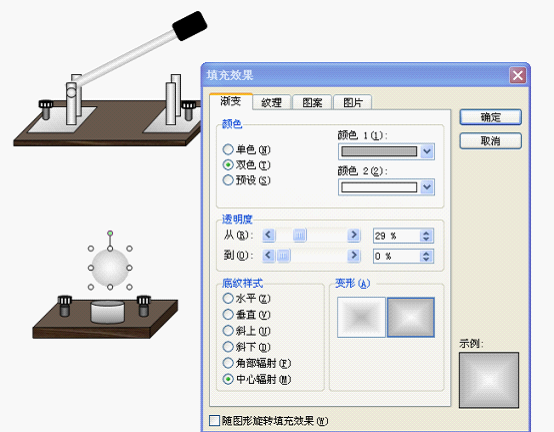
4、画一矩形——填充效果——图案——前景:灰色,背景:棕黄色——图案:最底行第4列(深色横线)——确定

5、选中椭圆形和矩形,进行水平居中后组合,形成一个灯泡
6、选中组合后的灯泡和圆柱形进行水平居中,调整到合适的位置,灯座绘制完成。
三、绘制电池组
(一)绘制电池底座
1、复制底座和接线柱图形,调整如图
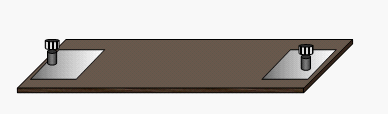
2、自选图形——立方体
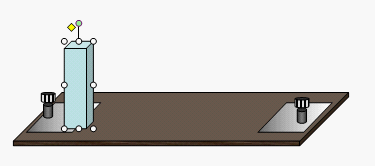
3、向右拖动立方体黄色句柄
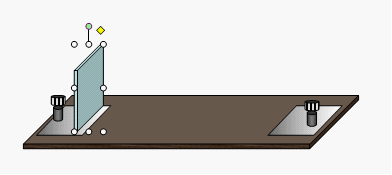
4、填充颜色——双色渐变——颜色1:浅灰色,颜色2:白色——底纹样式:水平——变形:第1行第2列——确定
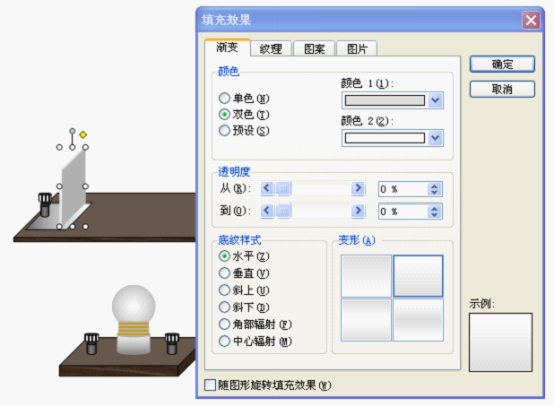
5、线条颜色——无线条颜色
6、复制一个立方体到右边,调整位置如图
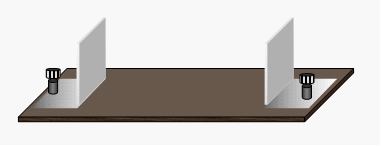
(二)绘制电池
1、自选图形——基本形状——圆柱形——拖两个出来,分别填充颜色如图
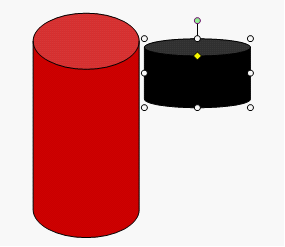
2、选中两个圆柱形,调整位置——水平居中——组合对象
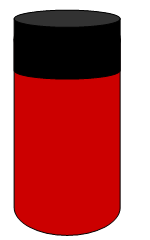
3、画三个椭圆,分别填充颜色

4、选中三个椭圆——绘图——对齐或分布——水平居中——绘图——对齐或分布——垂直居中——右击——组合——组合
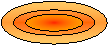
5、画一个小圆柱形,填充颜色,与三个椭圆调整好位置后组合,如图
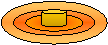
6、把它与上面两个圆柱形调整位置后组合如图

7、选中电池——绘图——旋转或翻转——向右旋转

8、将电池复制一个,调整位置放置到电池底座上,将右边的立方体叠放秩序置于顶层。
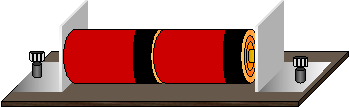
9、给电池标上正负极和牌子标识,现在电池组也绘制完成了
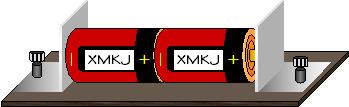
四、完整效果图
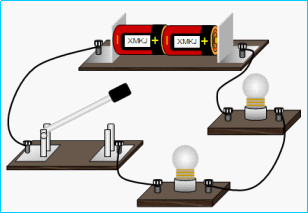
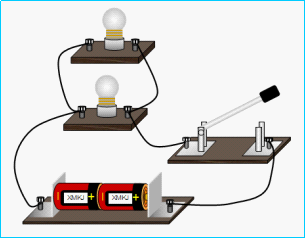
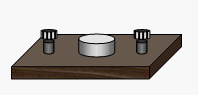
 office办公软件入门基础教程
office办公软件入门基础教程
